Sådan tilføjes skrifttyper til Photoshop på 60 sekunder
Hvis du er ny i Photoshop og kæmper for at finde en måde at tilføje nye skrifttyper til at bruge i dine designs, så er denne vejledning noget for dig.
I denne hurtige og nemme vejledning viser vi dig, hvordan du tilføjer skrifttyper i Photoshop ved hjælp af et par metoder. Vi fører dig gennem processen trin for trin.
Det betyder ikke noget, om du er nybegynder eller ekspert, vi alle havde problemer med at installere skrifttyper på et eller andet tidspunkt i vores karriere. Ved hjælp af denne vejledning kan du lære det hele selv.
Det bedste er, når du installerer en skrifttype i enten Windows eller Mac, får du den på tværs af alle de andre apps du bruger. Inkluderet Photoshop, Illustrator, InDesign, Microsoft Word og mere. Lad os dykke ind for at se, hvordan det fungerer.
Et abonnement: Ubegrænset adgang til fantastiske Premium-skrifttyper
Få alle de forskellige skrifttyper og skrifttyper, du nogensinde har brug for med et enkelt abonnement. Fra kun $ 16, få ubegrænset adgang til tusindvis af skrifttyper, skrifttyper, grafik, skabeloner, fotos og illustrationer.
Find skrifttyper
Sådan tilføjes skrifttyper til Photoshop (Windows )
Før vi går i gang med vejledningen, er en vigtig ting, du bør vide, at du skal installere dem på din computer for at tilføje skrifttyper til Photoshop.
Dette processen er meget let. Og når skrifttypen er installeret på din computer, kan du også bruge den i al anden software.
Sådan kan du installere skrifttyper på Windows-computere.
Trin 1: Download og udpak skrifttypefiler
Det første trin er at downloade fontfilerne. Gå til en hvilken som helst skrifttypemarked og download skrifttyperne.
Din downloadede fontfil vil være tilgængelig i mappen Downloads som en ZIP-fil.
Du skal udpakke denne ZIP-fil for at få adgang til fontfiler inde i den.
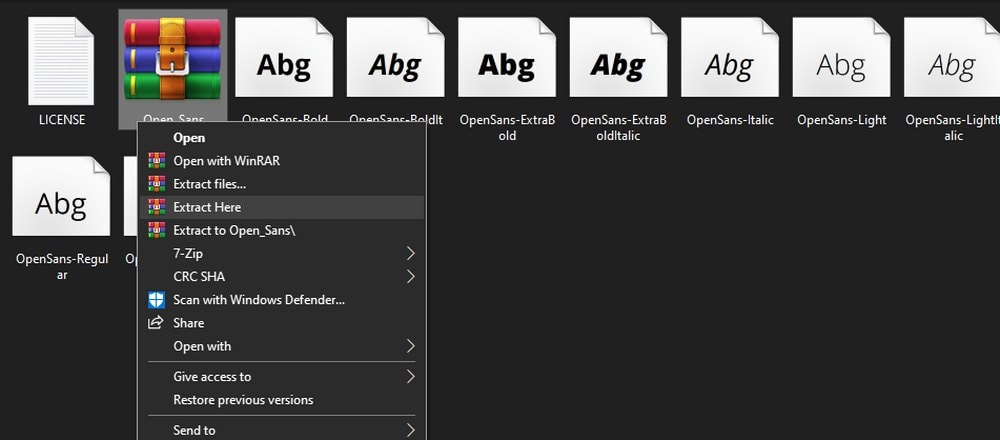
Simpelthen højreklik på ZIP-filen og vælg Uddrag filer.
Når du er udpakket, har du alle fontfiler tilgængelige i mappen og klar til installation.
Trin 2: Installer skrifttyper individuelt
Der er to måder at installere skrifttyper på. Hvis du kun har en eller to fontfiler at installere, er den nemmeste måde at installere på at bruge font explorer.
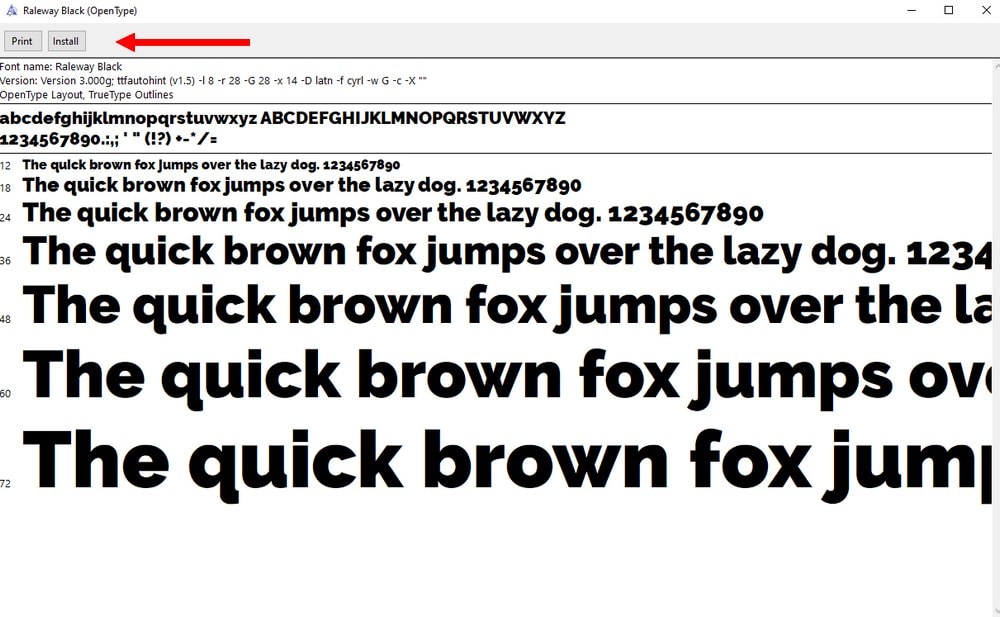
Alt du skal gøre er at dobbeltklikke på fontfilen. Det åbner vinduet skrifttypeudforsker. I dette vindue ser du en installationsknap i øverste venstre hjørne. Klik på denne knap, så bliver skrifttypen installeret på mindre end et sekund.
Trin 3: Installer flere skrifttyper
Hvis du har flere fontfiler at installere, som en hel skrifttypefamilie, at installere dem individuelt vil være svært. Følg nedenstående trin for at installere skrifttyper i batches.
På din Windows-computer skal du gå til Indstillinger > > Personalisering. > > Skrifttyper. Eller bare søg efter skrifttyper i søgefeltet.
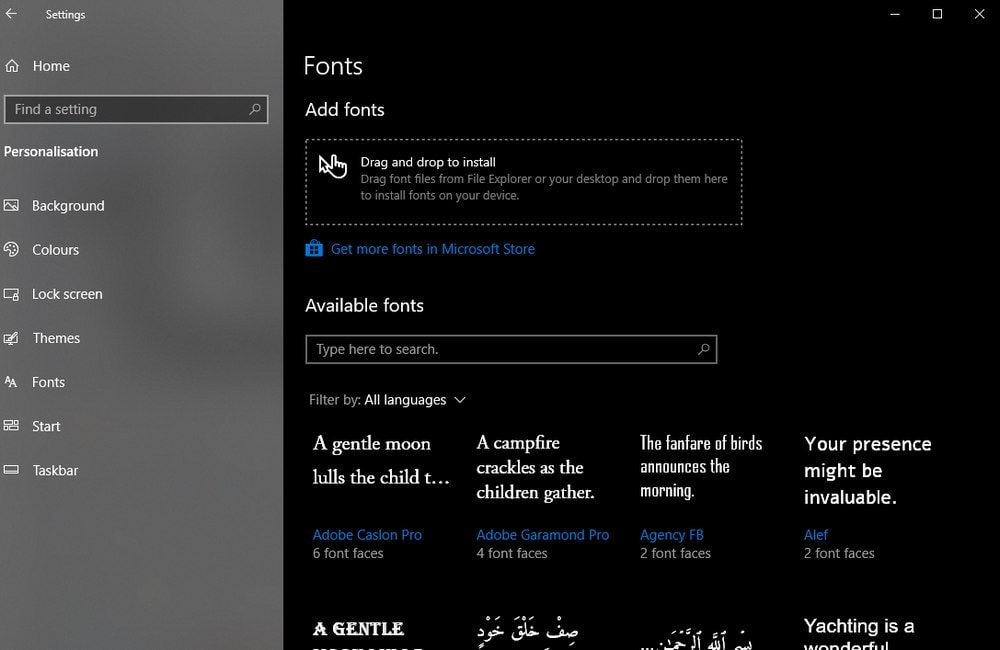
Når du er i dette vindue, kan du blot trække og slippe alle skrifttypefiler, der er klar til installation i denne Fonts-mappe. Og de installeres alle med det samme.
Sådan tilføjes skrifttyper til Photoshop (Mac)
Installation af skrifttyper på Mac-computere er stort set det samme som installation af skrifttyper på Windows-pc’er.
Følg først de trin, vi viste tidligere for at downloade og udtrække fontfiler.
Dobbeltklik derefter på fontfilen, og klik på knappen Installer.
Eller , for at installere flere skrifttyper, gå til brugerne > > Bibliotek > > Skrifttypemappe. Og kopier og indsæt alle fontfiler i skrifttypemappen.
Det er det.
Når du har installeret skrifttyperne på din computer, vil de automatisk være tilgængelige i Photoshop. Hvis de nye skrifttyper ikke vises med det samme, skal du prøve at lukke appen og starte den igen.
Hvorfor bruge tilpassede skrifttyper i Photoshop?
Uanset om du designer et indlæg til socialt medier eller udformning af en plakat til en begivenhed, tager teksten du bruger centrum for de fleste designs. Dette gør designet af din skrifttype endnu vigtigere. Desværre er standardskrifttyperne, der følger med Windows og Mac, ret forfærdelige. Og de begrænser din kreativitet.
Kan du forestille dig, om alle designere brugte de samme standardskrifttyper, der følger med Windows i alle deres designs? Derefter ser alle plakater, flyers og dokumenter ens ud. Det er et mareridt, du ikke engang vil forestille dig.
Som professionel designer skal du bruge brugerdefinerede skrifttyper i dine designs for at få dem til at skille sig ud. Brugerdefinerede skrifttyper hjælper med at få dine designs til at se unikke ud. Samt relevant. Faktisk bør du overveje at bruge en unik skrifttype til hvert af dine designs.
Især når det kommer til Photoshop, kan brugerdefinerede skrifttyper bruges til at udvide din kreativitet i design. For eksempel kan du bruge unikke skrifttypedesigner til at skabe logoer og badges.Eller endda rasteriser typen og rediger designet til bogstaverne (forudsat at du har den rigtige fontlicens).
Heldigvis er der tusindvis af skrifttyper, du kan downloade og bruge overalt på nettet.
Bedste steder at downloade skrifttyper
Der er mange fantastiske markedspladser, du kan bruge til at downloade både gratis og premium skrifttyper. Her er blot nogle få, der er værd at tjekke ud.
Envato Elements
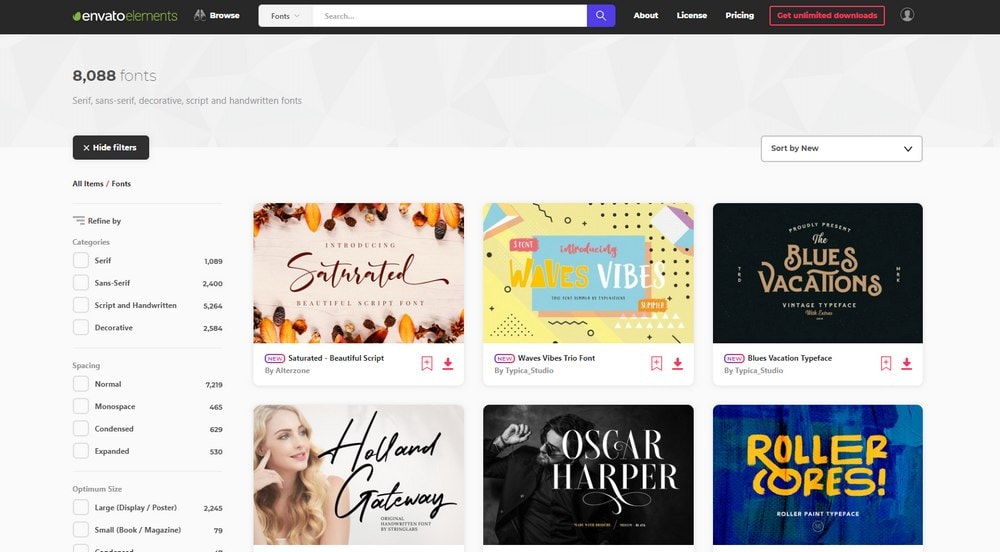
Envato Elements er en af de bedste steder at downloade unikke og premium skrifttyper. Hovedsagelig fordi det giver dig adgang til en samling på over 8.000 skrifttyper til en enkelt pris. Med Envato Elements-abonnementet får du også ubegrænset antal downloads på alle andre aktiver på webstedet, inklusive grafiske skabeloner, ikoner, baggrunde, Photoshop-handlinger, Lightroom-forudindstillinger og meget mere.
GraphicRiver
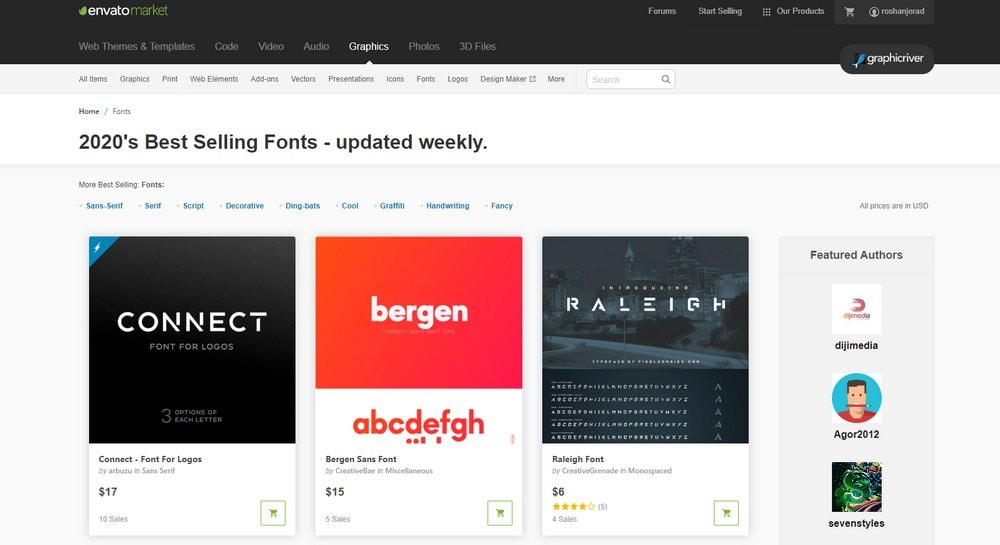
GraphicRiver har også en massiv samling af premium-skrifttyper. Du kan søge efter skrifttyper i en række kategorier. Og køb på de skrifttyper, du ønsker, og brug dem med et af dine projekter, uanset hvad du vil, så længe du vil.
DaFont
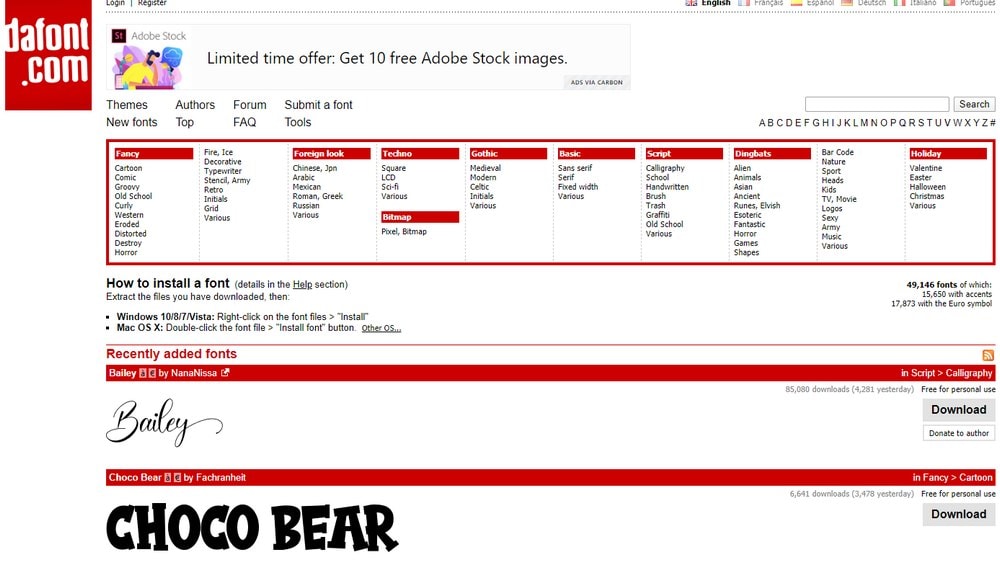
DaFont har en stor samling af gratis skrifttyper. Det giver dig også mulighed for at gennemse skrifttyper i mange forskellige kategorier. Husk dog, at de fleste skrifttyper på webstedet kun er tilgængelige til personlig brug.
Google Fonts
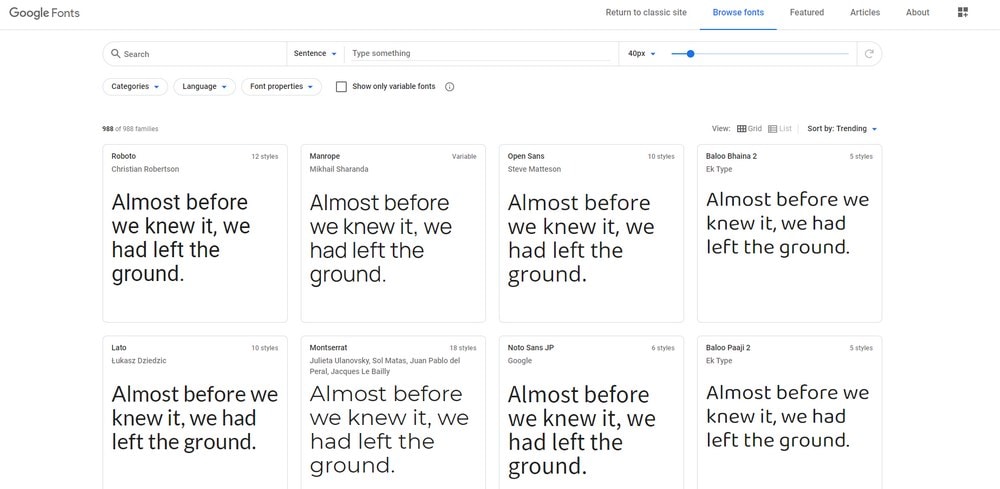
De fleste designere ved det ikke, men du kan faktisk downloade og bruge de fleste skrifttyper, der er tilgængelige på Google-skrifttyper med dit print- og digitale design. Næsten alle skrifttyperne på webstedet er også gratis at bruge til kommercielle projekter.
Font Squirrel
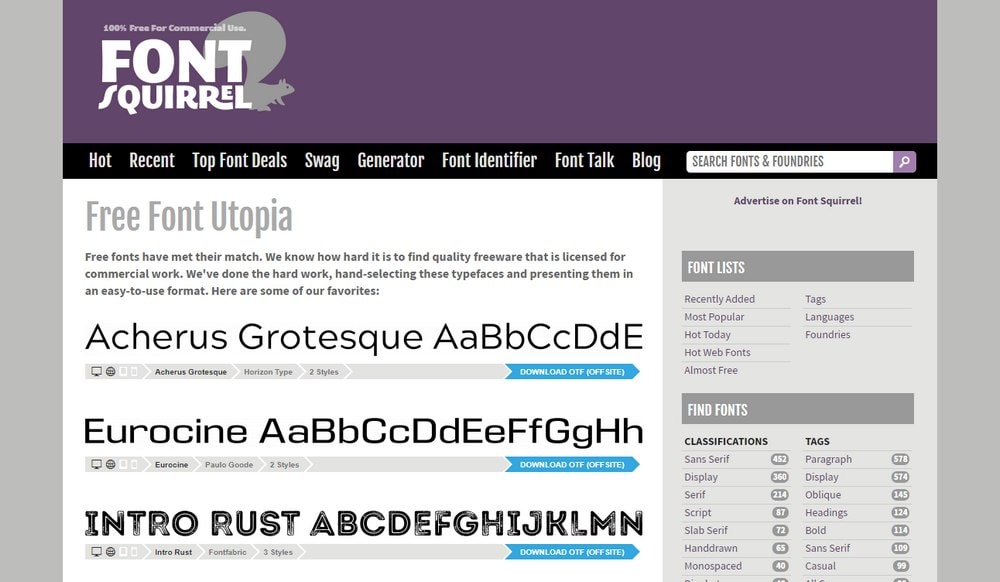
Font Squirrel ligner DaFont. Det har en stor samling skrifttyper, men de er for det meste begrænset til personlig brug. Det inkluderer også skrifttyper i både OTF- og TTF-formater.
5 ofte stillede spørgsmål om brug af skrifttyper
Disse ofte stillede spørgsmål (FAQs) om skrifttyper hjælper dig med yderligere at forstå, hvordan skrifttyper fungerer.
Kan jeg bruge gratis skrifttyper i klientprojekter?
Gratis skrifttyper er ikke ligefrem gratis, det meste af tiden. Nogle er kun gratis til personlig brug. Men nogle kan bruges i kommercielle projekter, f.eks. Dine klientprojekter. Når du downloader gratis skrifttyper, skal du altid kontrollere licensen for at sikre dig, om den er gratis til kommerciel brug.
Hvad er TTF- og OTF-skrifttyper?
TrueType- og OpenType-skrifttyper er to varianter af skrifttyper. . TTF er en ældre version af skrifttypefilerne, mens OTF er en moderne version, der indeholder mange tilføjede funktioner som alternative tegn, flere typer ligaturer og mere. Generelt er begge typer skrifttyper fine til regelmæssig brug.
Sådan integreres skrifttyper på et websted?
Hvis du designer et websted, skal du bruge en særlig type skrifttyper designet til internettet kaldet Web Fonts. Du kan finde mange webskrifttyper på webstedet Google Fonts. Og det har endda en guide til indlejring af skrifttyper på websteder.
Sådan rastreres tekst i Photoshop?
Hvis du designer et logo eller et badge, giver rasterisering af tekst dig mulighed for at ændre og rediger bogstaverne i teksten. Gå let til panelet Lag i Photoshop. Højreklik på det tekstlag, du vil rasterisere, og vælg Rasteriser type i menuen.
Sådan tilføjes skrifttyper i Adobe-skrifttyper (Typekit)?
Hvis du har adgang til Adobe Creative Cloud, du har sandsynligvis også adgang til Adobe Fonts (tidligere Typekit). Adobe Fonts har en stor samling af skrifttyper af høj kvalitet, som du kan bruge i dine designs. Følg denne vejledning for at lære, hvordan du aktiverer skrifttyper i Adobe-skrifttyper.
Konklusion
Du kan nu designe mere fantastiske grafik og projekter ved hjælp af brugerdefinerede skrifttyper. Og forhåbentlig start også din egen personlige samling af skrifttyper.
Sørg for at udforske vores skrifttypesamling for at finde inspiration til dine næste projekter.
Leder du efter WordPress-hosting? Vi bruger Kinsta. De tilbyder WordPress-hosting i verdensklasse, der er bygget til at holde dit websted hurtigt, sikkert og altid online.